Számlázás beállítása
Azure DevOps Services
A vásárlás előtt állítsa be a számlázást az Azure DevOpsban, így a vásárlásra való felkészülés után már a helyén van. Csak egyszer kell beállítania a számlázást a szervezet számára. Miután kiválasztott egy Azure-előfizetést a számlázáshoz, további felhasználói licenceket vásárolhat, ha hozzáadja a felhasználót a szervezethez, és licencet rendel hozzájuk.
Minden szolgáltatás számlázása az Azure-on keresztül van. Más Azure-szolgáltatásokat nem kell használnia.
Tipp.
Az Azure DevOps költségeinek becsléséhez tekintse meg a díjszabási kalkulátort vagy az Azure DevOps díjszabási oldalát.
Előfeltételek
- Ha nem rendelkezik Azure-előfizetéssel, hozzon létre egyet.
- A Projektcsoportgazdák csoport tagjának kell lennie. A szervezettulajdonosok automatikusan ennek a csoportnak a tagjai.
Feljegyzés
Az Azure DevOps nem támogatja az Ingyenes Azure-próbaverziót.
A szervezet számlázásának beállítása
Jelentkezzen be a szervezetbe (
https://dev.azure.com/{yourorganization}).Válassza a
 Szervezeti beállítások lehetőséget.
Szervezeti beállítások lehetőséget.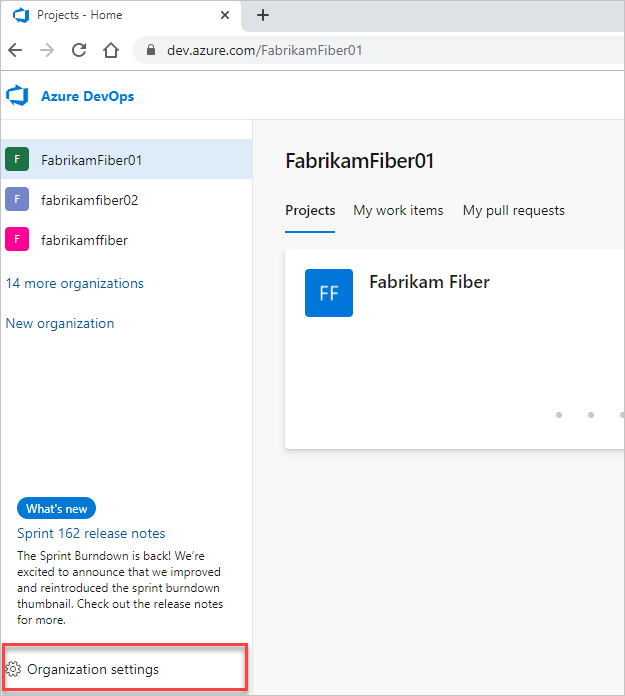
Válassza ki a Számlázás elemet.
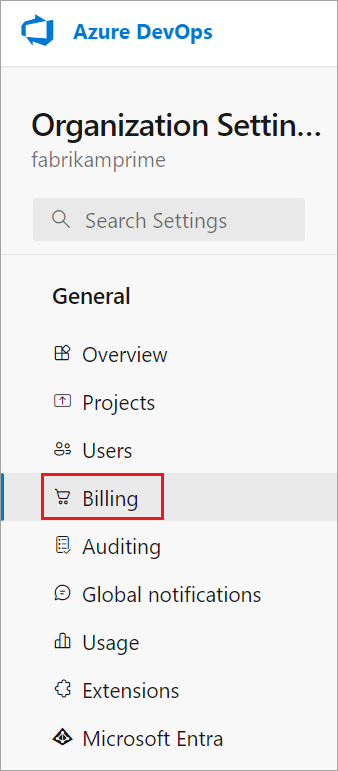
Válassza a Számlázás beállítása lehetőséget.
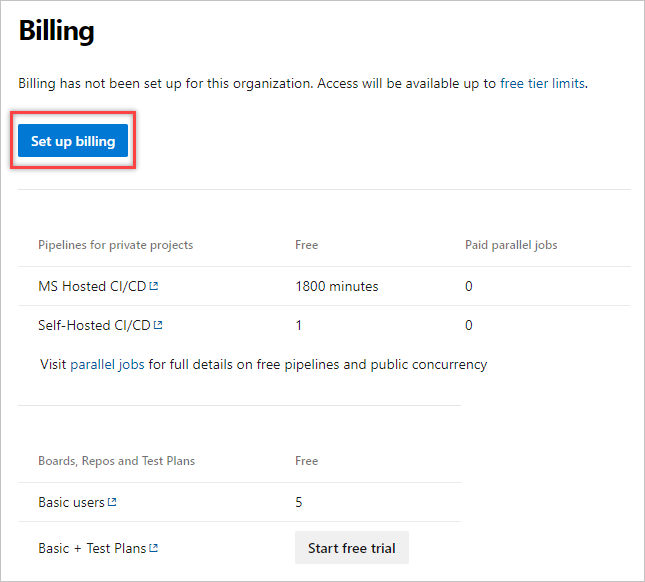
Válassza ki az Azure-előfizetését, majd válassza a Mentés lehetőséget.
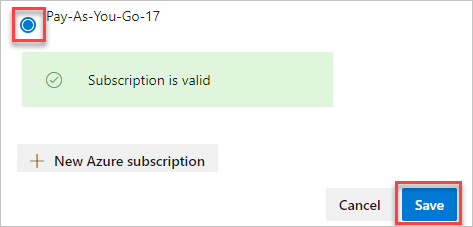
Tipp.
Ha nem látja egy másik bérlőazonosítóhoz társított Azure-előfizetést, az valószínűleg hitelesítési problémák miatt van. A következő módon oldhatja meg ezt a helyzetet: e a hitelesítési problémákra. A következő módon kezelheti ezt a helyzetet: Bérlői környezet:
- Előfordulhat, hogy a szervezet az "A bérlőhöz" csatlakozik, ahol a felhasználói fiókja regisztrálva van.
- A elérni kívánt Azure-előfizetés azonban egy másik Microsoft Entra-azonosítójú "B" bérlőhöz van társítva. Hitelesítési lépések:
- A "B bérlő" előfizetéshez való hozzáféréshez hitelesítenie kell az adott bérlőt.
- Lépjen közvetlenül a aex.dev.azure.com.
- A legördülő menüben válassza ki a kívánt Microsoft Entra-azonosító bérlőt, a "B bérlőt".
- Próbálkozzon újra a művelettel, és meg kell jelennie az előfizetésnek.
Az Azure DevOps-szervezet számlázása be van állítva. Az egyes Azure-előfizetések számláit bármikor áttekintheti.
Következő lépések
Kapcsolódó cikkek
Visszajelzés
Hamarosan elérhető: 2024-ben fokozatosan kivezetjük a GitHub-problémákat a tartalom visszajelzési mechanizmusaként, és lecseréljük egy új visszajelzési rendszerre. További információ: https://aka.ms/ContentUserFeedback.
Visszajelzés küldése és megtekintése a következőhöz: